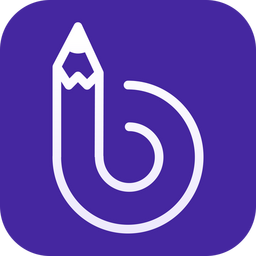
BabelEdit(Json翻译编辑器)
v1.9.0 官方版- 软件大小:33.3 MB
- 更新日期:2019-04-15 14:57
- 软件语言:简体中文
- 软件类别:编程工具
- 软件授权:免费版
- 软件官网:待审核
- 适用平台:WinXP, Win7, Win8, Win10, WinAll
- 软件厂商:

软件介绍 人气软件 下载地址
BabelEdit是一款Json翻译编辑软件,该软件主要针对json程序编辑内容进行编辑,支持一系列可用于存储翻译的不同文件格式,可以编辑3种基本类型的JSON文件格式,不同之处在于如何在文件中组织翻译数据,JSON文件包含嵌套对象,这些对象按层次结构组织翻译,每种语言都存储在一个单独的文件中,JSON密钥包含完整的转换ID作为字符串,翻译ID使用分层次地构建翻译。方便又快捷,需要的用户可以下载体验
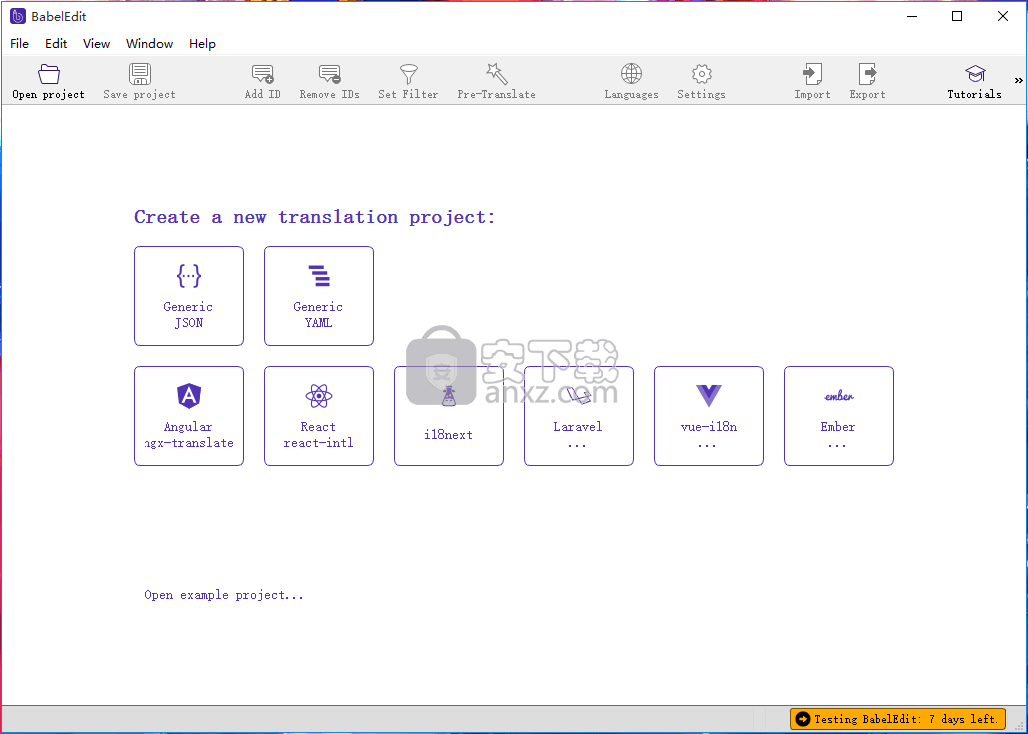
软件功能
BabelEdit包含一个拼写检查器,可简化您的日常工作。
键入时检查拼写、建议更正用自己的语言检查每个翻译、用未知单词扩展字典
支持42种语言
让BabelEdit从Google翻译中获取翻译。您可以将它们用作单个短语的建议或获取语言的所有翻译。
从Google翻译获取翻译建议
填写所有缺少的翻译以获得新语言、用其他语言预览您的应用程序、加快翻译流程
BabelEdit可以在树结构中显示文件,只要它不包含树冲突即可。
例如,您无法为其创建翻译main.sidebar,main.sidebar.title
因为后者将意味着main.sidebar树中的文件夹(分支),其中第一个意味着是翻译(叶子)。
在这种情况下,BabelEdit 使用明文密钥回退到JSON。修复冲突后,可以将项目转换回项目设置中的树结构。
带有纯文本密钥的JSON
源语言中的文本用作翻译ID。例如,关键是英文,文本本身是德文。
BabelEdit不会将ID拆分为“。” 字符因此只能显示条目的平面列表而不显示树。
如果BabelEdit检测到JSON中的树冲突与密钥 文件中的命名空间,则选择此文件模式。
起初使用这种格式似乎是一个好主意,因为您不必考虑为所有翻译创建唯一ID,但它有一些严重的缺点:
源语言中的每次更改(甚至更正拼写错误)都会强制您更新所有翻译文件
没有上下文信息。翻译人员不知道翻译的使用位置
根据上下文,您不能使用不同的翻译:例如,按钮的简短翻译或缩写以及表格标题的长文本。
BabelEdit只能显示一长串条目
软件特色
处理错误:无法创建翻译...
如果您要将格式更改为“JSON”或“Namespaced JSON”,则可能会收到类似于以下内容的错误消息:
无法创建翻译'main.title.tooltip':已有翻译ID'main.title'。
无法创建翻译'main.title':已有其他翻译ID以'main.title。*'开头
对于翻译ID的分层可视化,不允许一个ID是另一个ID的前缀。
如果您不需要树形视图的ID显示,请使用“Plaintext JSON”文件格式。
JSON文件缩进
BabelEdit可以用4种可能的方式编写JSON文件:
紧凑,无间距、缩进2个空格、缩进4个空格、用标签缩进
虽然第一种格式使用最少的内存,但如果要在版本管理系统中区分语言文件,则不建议使用它。
从项目设置中选择所需的格式。
PHP
Laravel目前支持PHP文件。BabelEdit的php解析引擎仅限于带有嵌套数组结构的return语句。
不允许使用变量,字符串连接和其他构造。
注释将被忽略,并且不会在保存时写回.php文件。
Vue.js单个文件组件(.vue)
BabelEdit使用vue-i18n支持.vue文件中的单个文件组件。所有语言的翻译都必须包含在一个部分中。
支持的当前格式是JSON。顶级元素始终是语言代码(例如en)子键构建翻译ID。
安装步骤
1、下载并打开安装数据包,双击应用程序,进入安装界面
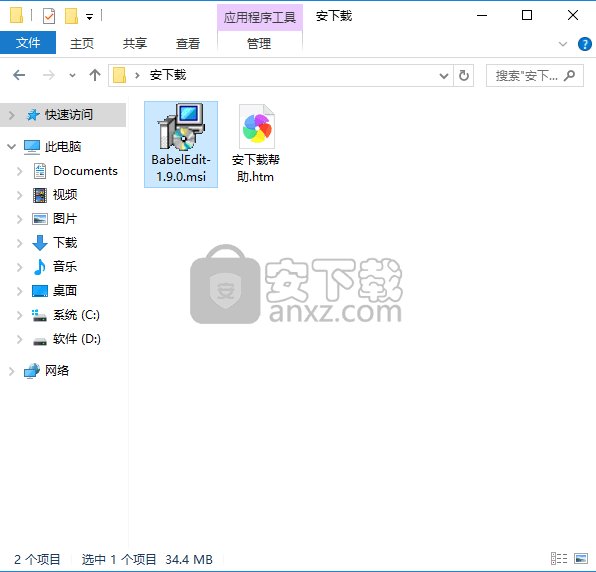
2、弹出安装界面窗口,阅读安装向导,点击下一步按钮进入下一安装界面
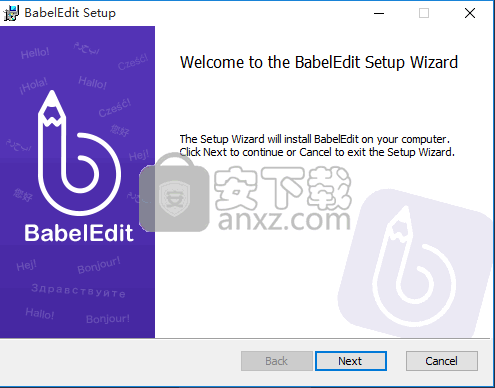
3、点击阅读安装许可协议,点击并勾选我同意安装许可协议按钮,点击下一步按钮
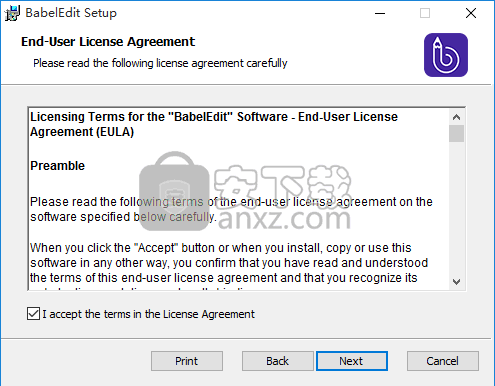
4、点击浏览按钮,选择安装应用程序文件夹,选择安装路径,然后点击下一步
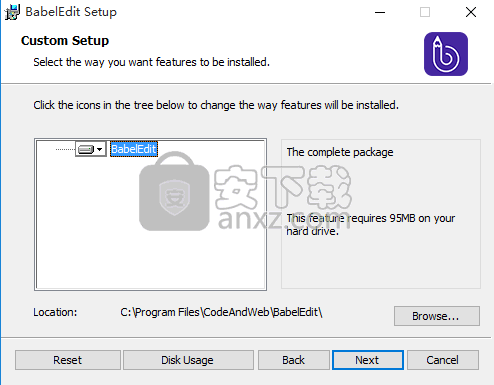
5、点击浏览按钮选择安装文件夹创建名称,可以输入更改文件夹名称,然后点击下一步按钮
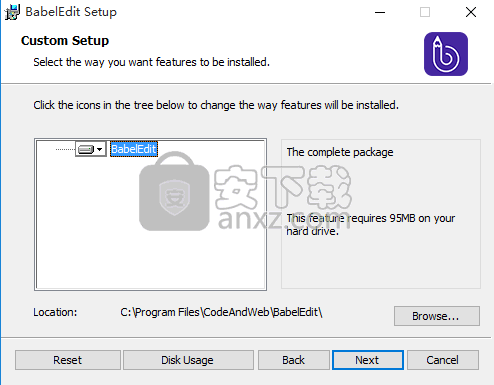
6、阅读安装信息,核对安装路径是否无误,然后点击下一步安钮
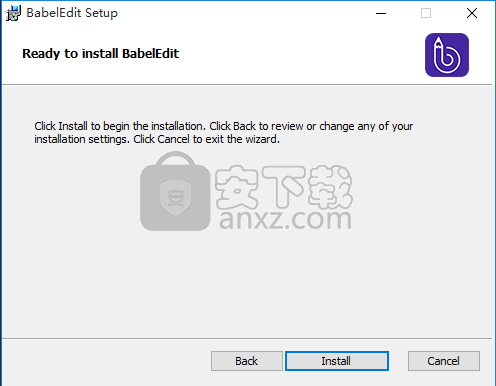
7、等待安装进度条加载完成
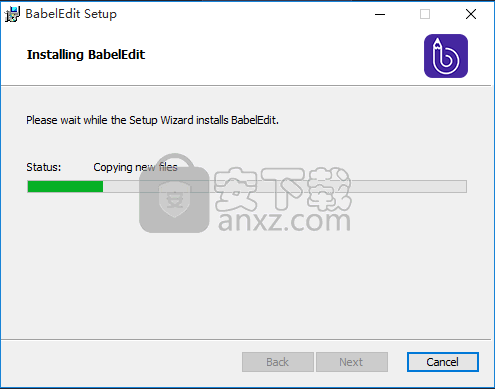
8、弹出完成安装界面,点击“完成”按钮即可
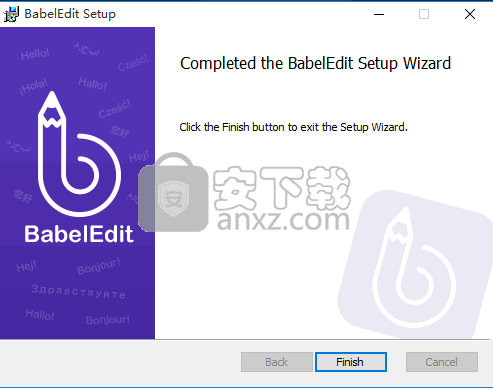
使用说明
1、如何更改/转换JSON格式,可以在项目设置中更改用于翻译文件的JSON格式:单击BabelEdit工具栏中的设置齿轮,更改格式字段的值
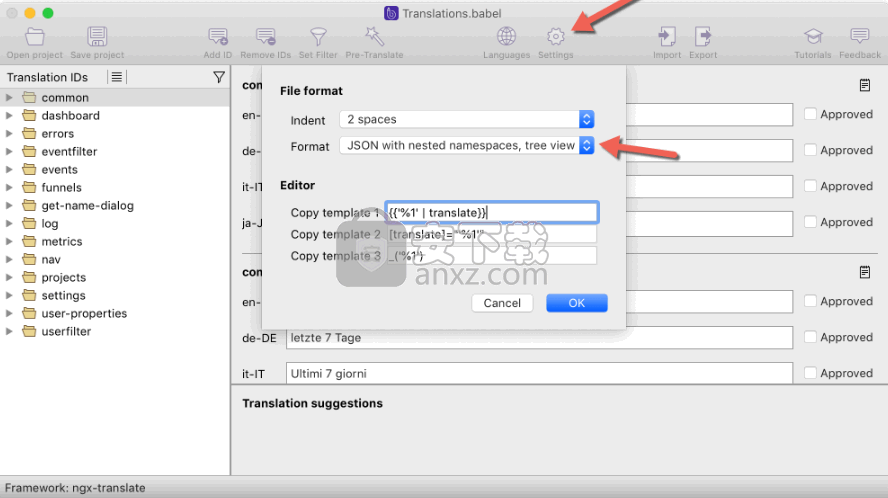
2、BabelEdit知道您使用的框架,可以直接处理这些文件。
3、无需转换或导出:json(Angular,React,Laravel,Vue等)、yaml(Ember)、php(Laravel翻译数据)、vue(Vue.js单个文件组件)
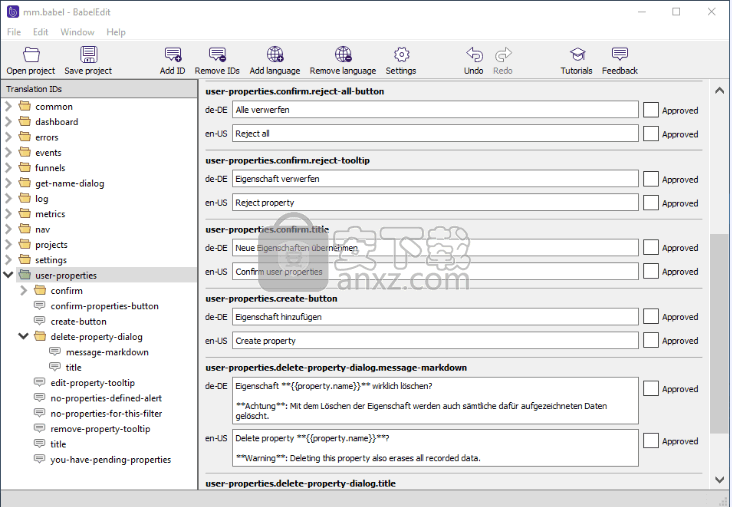
4、添加注释以向翻译人员提供有关消息的位置和上下文的更多信息。使用Approved标志标记被认为是最终的翻译。
5、过滤,应用过滤器以专注于未来的工作。过滤、话、翻译ids、翻译/未翻译、批准/未批准、使用过滤器查找缺少或尚未批准的所有翻译。
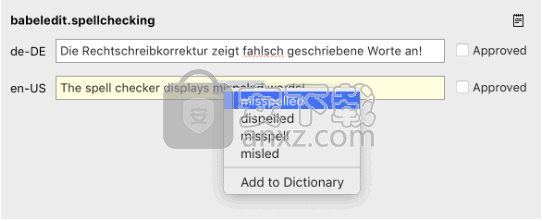
6、查找所有出现的单词以检查您的翻译是否一致。
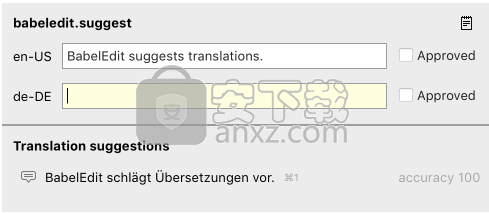
7、与翻译人员轻松交换数据,您的翻译机构不想使用vue或php文件?没问题!
8、BabelEdit将您的翻译导出为Excel,Google Spread Sheets和其他格式以进行数据交换。
9、它当然会在您将其翻译后将翻译导入原始数据文件中。
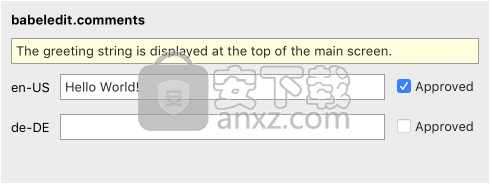
人气软件
-

redis desktop manager2020.1中文 32.52 MB
/简体中文 -

s7 200 smart编程软件 187 MB
/简体中文 -

GX Works 2(三菱PLC编程软件) 487 MB
/简体中文 -

CIMCO Edit V8中文 248 MB
/简体中文 -

JetBrains DataGrip 353 MB
/英文 -

Dev C++下载 (TDM-GCC) 83.52 MB
/简体中文 -

TouchWin编辑工具(信捷触摸屏编程软件) 55.69 MB
/简体中文 -

信捷PLC编程工具软件 14.4 MB
/简体中文 -

TLauncher(Minecraft游戏启动器) 16.95 MB
/英文 -

Ardublock中文版(Arduino图形化编程软件) 2.65 MB
/简体中文


 Embarcadero RAD Studio(多功能应用程序开发工具) 12
Embarcadero RAD Studio(多功能应用程序开发工具) 12  猿编程客户端 4.16.0
猿编程客户端 4.16.0  VSCodium(VScode二进制版本) v1.57.1
VSCodium(VScode二进制版本) v1.57.1  aardio(桌面软件快速开发) v35.69.2
aardio(桌面软件快速开发) v35.69.2  一鹤快手(AAuto Studio) v35.69.2
一鹤快手(AAuto Studio) v35.69.2  ILSpy(.Net反编译) v8.0.0.7339 绿色
ILSpy(.Net反编译) v8.0.0.7339 绿色  文本编辑器 Notepad++ v8.1.3 官方中文版
文本编辑器 Notepad++ v8.1.3 官方中文版 






